Cara Melihat Kata Sandi Wi-Fi Tersimpan di iPhone
Bermacam Macam / / July 27, 2022
Di antara beberapa fitur ekosistem yang merupakan bagian dari produk Apple, salah satu yang membuat hidup Anda jauh lebih mudah adalah Rantai Kunci iCloud. Ini pada dasarnya adalah pengelola kata sandi bawaan yang menyimpan semua kata sandi Anda. Itu membuatnya lebih mudah untuk masuk ke akun saat menggunakan perangkat Apple lain dengan ID Apple yang sama. Itu karena Rantai Kunci iCloud menyinkronkan kata sandi Wi-Fi Anda di seluruh perangkat.

Selagi kamu bisa lihat kata sandi yang disimpan di iPhone Anda untuk aplikasi dan akun online, Apple memudahkan untuk melihat kata sandi Wi-Fi Anda dengan iOS 16. Jadi Anda dapat melihat kata sandi Wi-Fi yang disimpan langsung di iPhone Anda. Itu berfungsi paling baik jika Anda menyimpan kata sandi yang panjang dan rumit untuk jaringan Wi-Fi Anda dan tidak perlu mengingatnya.
Sejauh ini, Android, jendela, dan Apple macOS memungkinkan Anda untuk melihat kata sandi Wi-Fi yang disimpan. Dan sekarang, iOS dan iPadOS juga bergabung dengan klub. Inilah cara Anda dapat melihat kata sandi Wi-Fi yang tersimpan di iPhone Anda.
Memperbarui iPhone Anda ke Versi iOS Terbaru
Fitur ini hanya tersedia di iPhone yang menjalankan iOS 16 ke atas. Jika Anda menjalankan versi iOS yang lebih lama atau memiliki iPhone yang tidak mendukung versi iOS terbaru (iPhone 7 atau lebih rendah), Anda tidak akan dapat melihat kata sandi Wi-Fi yang disimpan. Inilah cara Anda dapat memperbarui iPhone ke iOS versi terbaru.
Perhatikan bahwa kami telah menggunakan versi beta publik iOS 16 untuk artikel ini.
Langkah 1: Buka aplikasi Pengaturan di iPhone Anda.

Langkah 2: Gulir ke bawah dan arahkan ke bagian Umum.

Langkah 3: Ketuk Pembaruan Perangkat Lunak.

Langkah 4: Jika pembaruan perangkat lunak tersedia, ketuk Unduh dan Instal.

Setelah iPhone Anda menjalankan setidaknya iOS 16, Anda dapat melanjutkan lebih jauh.
Cara Melihat Kata Sandi Wi-Fi Tersimpan di iPhone Anda
Apple membuatnya lebih mudah untuk melihat kata sandi jaringan Wi-Fi yang disimpan. Yang perlu Anda lakukan adalah mengikuti beberapa ketukan dan melihatnya. Inilah cara melakukannya.
Cara Melihat Kata Sandi Jaringan Wi-Fi yang Terhubung
Langkah 1: Buka aplikasi Pengaturan di iPhone Anda.

Langkah 2: Arahkan ke bagian Wi-Fi.

Langkah 3: Untuk melihat kata sandi jaringan Wi-Fi yang Anda sambungkan, ketuk tombol 'i' di sebelahnya.

Langkah 4: Di sini, Anda akan melihat bidang yang disebut Kata Sandi. Jika itu semua tanda bintang, jangan khawatir. Cukup ketuk dan Anda dapat melihat kata sandi dalam teks biasa.
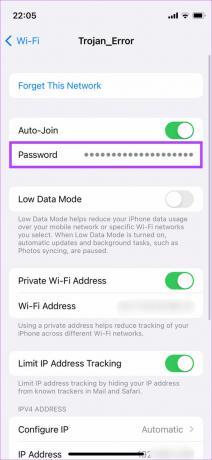

Perhatikan bahwa iPhone pertama-tama akan memindai wajah Anda menggunakan ID Wajah dan baru kemudian menampilkan kata sandi. Itu adalah tindakan pengamanan agar orang yang tidak berwenang tidak bisa melihat password Wi-Fi.
IPhone memungkinkan Anda untuk menyalin kata sandi ke clipboard praktis Anda secara langsung. Jika Anda ingin melihat kata sandi jaringan Wi-Fi yang terhubung sebelumnya, berikut cara melakukannya.
Cara Melihat Kata Sandi Jaringan Wi-Fi yang Terhubung Sebelumnya
Langkah 1: Buka aplikasi Pengaturan di iPhone Anda.

Langkah 2: Arahkan ke bagian Wi-Fi.

Langkah 3: Ketuk tombol Edit di sudut kanan atas layar.
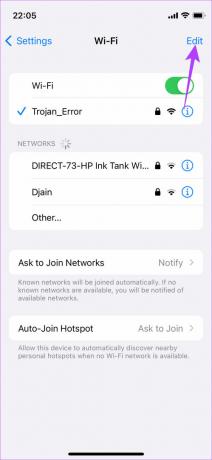
Langkah 4: IPhone kemudian akan memindai wajah Anda menggunakan ID Wajah. Setelah ini, Anda akan melihat daftar semua jaringan Wi-Fi yang telah Anda hubungkan dengan iPhone Anda.
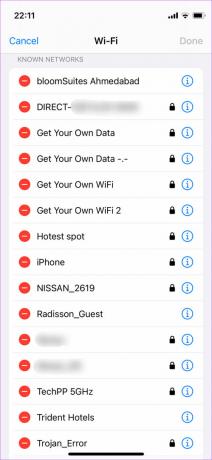
Langkah 5: Temukan jaringan Wi-Fi yang kata sandinya ingin Anda lihat. Ketuk tombol 'i' di sebelahnya.
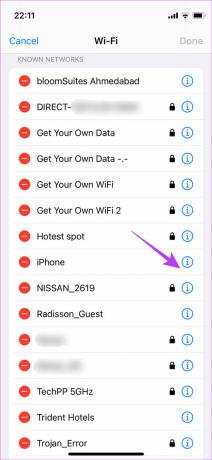
Langkah 6: Di sini, Anda akan melihat bidang yang disebut Kata Sandi. Ketuk dan Anda dapat melihat kata sandi dalam teks biasa.
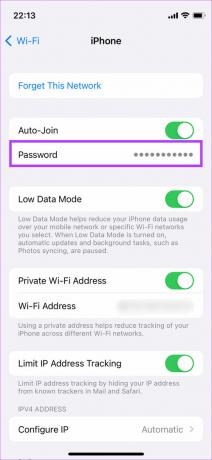

Anda juga akan mendapatkan opsi untuk menyalin kata sandi langsung ke clipboard Anda sehingga Anda dapat menempelkannya di tempat lain.
Trik Bonus: Bagikan Jaringan Wi-Fi Anda Tanpa Menampilkan Kata Sandi
Beberapa pengguna iPhone mungkin tidak menyadari bahwa Anda dapat berbagi jaringan Wi-Fi Anda dengan teman atau tamu Anda tanpa benar-benar menunjukkan atau mengucapkan kata sandi dengan mereka. Trik ini memungkinkan Anda menjaga privasi Anda dengan tidak membagikan kata sandi Anda. Inilah cara Anda melakukannya.
Orang yang Anda bagikan kata sandi Anda harus memiliki iPhone. Fitur ini tidak berfungsi untuk perangkat lintas platform.
Langkah 1: Pastikan iPhone Anda tidak terkunci dan terhubung ke jaringan Wi-Fi yang ingin Anda bagikan.
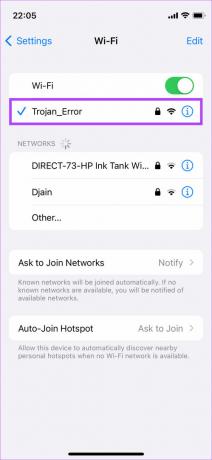
Langkah 2: Minta teman Anda untuk memilih jaringan Wi-Fi dari halaman pengaturan Wi-Fi untuk menyambungkannya.
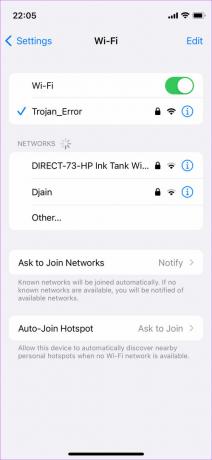
Langkah 3: Anda sekarang akan menerima pop-up di iPhone Anda yang menanyakan apakah Anda ingin membagikan kata sandi dengan perangkat lain. Ketuk Bagikan Kata Sandi.

IPhone lainnya akan terhubung ke jaringan Wi-Fi yang sama dengan iPhone Anda.
Jangan Khawatir Tentang Lupa Kata Sandi Anda
Melihat kata sandi Wi-Fi yang Anda simpan tentu merupakan berkah bagi banyak orang. Itu membuatnya nyaman untuk memasukkan kata sandi di perangkat lain tanpa mengingatnya. Berbicara tentang kenyamanan, iOS 16 membawa serta sejumlah fitur baru, termasuk kemampuan untuk edit dan batalkan pengiriman pesan di iMessage.
Terakhir diperbarui pada 26 Juli 2022
Artikel di atas mungkin berisi tautan afiliasi yang membantu mendukung Guiding Tech. Namun, itu tidak mempengaruhi integritas editorial kami. Konten tetap tidak bias dan otentik.



